
WordPressブログを開設したけどプラグインってなに?
どうしたらいいんだろう?
WordPress開設後に必要な設定の一つがプラグインのインストールです。
といってもプラグインって言われても「何それ?」ですよね。
一言でいうとスマホのアプリみたいなもの。
この記事ではプラグインの簡単な説明やインストール方法、そして有料テーマSWELLで作ったのこのサイトで実際に使ってるプラグインの紹介をします。
- プラグインの説明
- プラグインのインストール方法
- 有料テーマ「SWELL」ユーザーが使っているプラグインの紹介
プラグインってなに?
WordPressにプラグインを入れることを簡単に例えると、スマホにアプリを入れるのと同じこと。
買ったばかりのスマホにカメラアプリや〇〇ペイのバーコード決済アプリを入れたりしませんか?
WordPressもプラグインを入れることでセキュリティを丈夫にしたり、記事作成が便利になるので記事を書くのが楽になったりするんです。
とっても必要な設定なんですよ。



でもテーマによっては互換性の問題とかでインストールするプラグインに違いがあったりするんです
そうなんです。
実はプラグインのインストール(導入)はテーマによって違います。
この記事では、当サイトで使っているSWELL(スウェル)という有料テーマを、実際に私(しずな)がインストールしているプラグインを紹介します。
と言っても、私が入れているプラグインはSWELLで紹介されているプラグイン参考にインストールしているので、SWELLのサイトを参考にしたい方はコチラからご確認ください。
ちなみにSWELLのサイトにも書いてあるんですが、紹介してるプラグインの導入にあたって、安全を保証するものではありません。
あくまでも自己判断で参考にしてみてくださいね。
SWELLは買い切り17,600円(税込)WordPressの有料テーマの一つ。
有料テーマの中では高額なテーマに入りますが、国内シェアNo.1の使用率で有名ブロガーの多くがSWEELに乗り換えています。またASPのA8.net開催「A8メディアオブザイヤー」2022年度受賞サイトの6割が利用している、とても有名なWordPressのデザインテーマの一つです。
プラグインのインストール方法
どのプラグインを使うにしてもインストール方法は同じでとっても簡単なので、まずはプラグインのインストール方法を紹介します。
ではさっそくWordPressにログインしましょう!
ログイン方法を忘れてしまった方は↓でおさらい♪
【おさらい】WordPress初回ログイン方法
ログインURLは開設直後に届いたメール「サーバーアカウント設定完了のお知らせ」に載っています。
ログイン画面をお気に入りに追加しておきましょう。
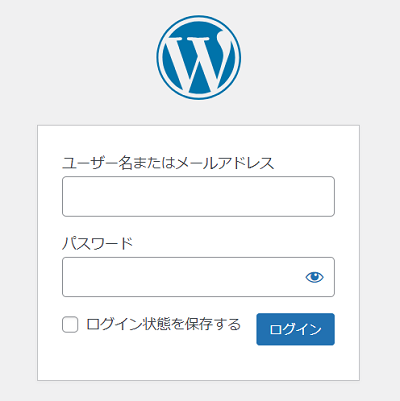
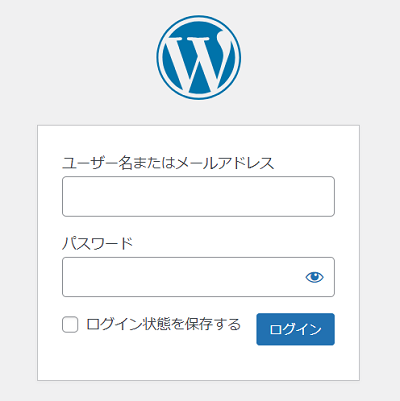
申し込みのときに入力したユーザー名・パスワードを入力してログインしてください。
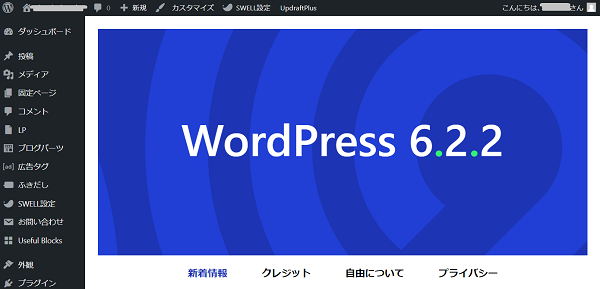
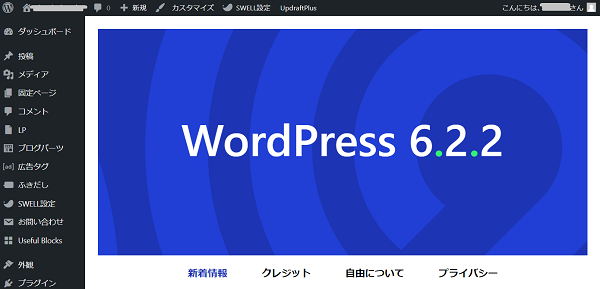
ダッシュボードという管理画面が表示されます。
プラグインのインストール方法
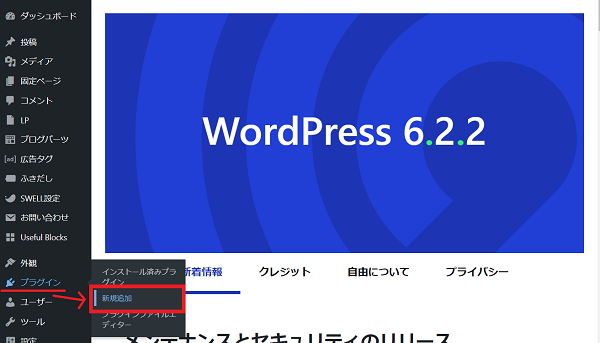
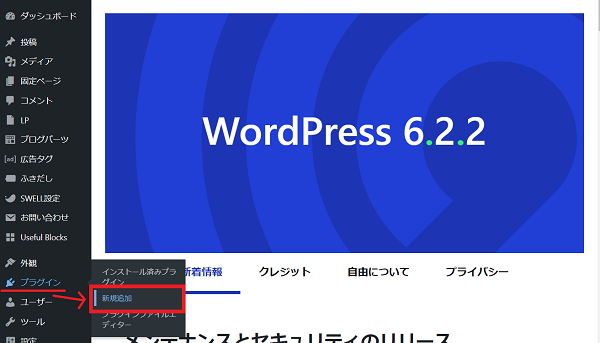
もしかしたらメニューはアイコンだけ表示されているかもしれません。
その時はメニューの一番下に再生マーク()のようなアイコンがあるのでクリックするとメニューが表示されます。
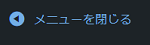
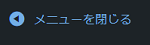
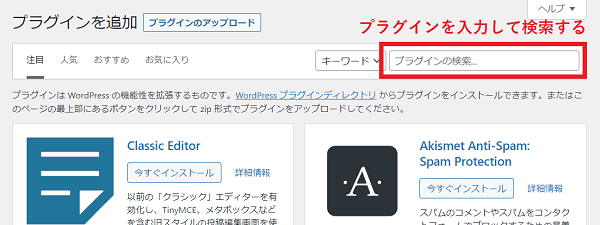
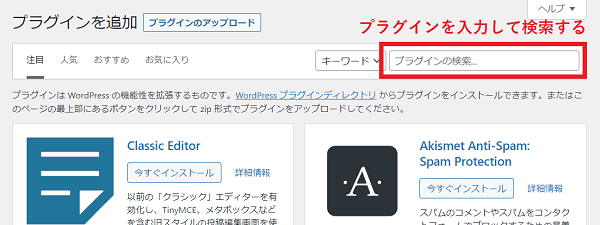
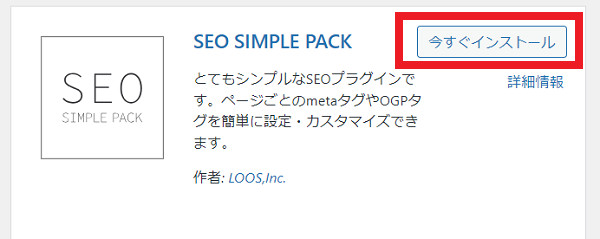
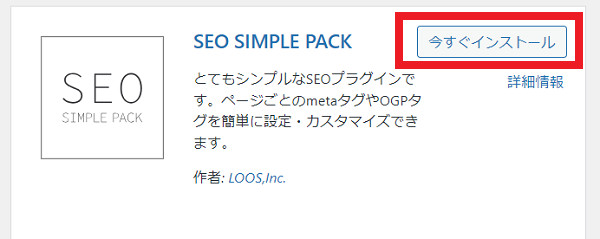
有効化しないとプラグインは使えないので忘れずに。
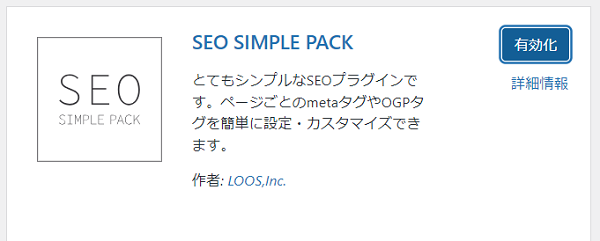
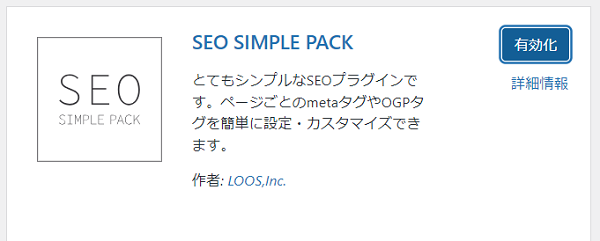
有効化が「有効」になればインストール完了です!
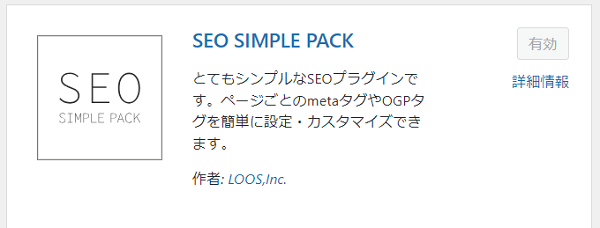
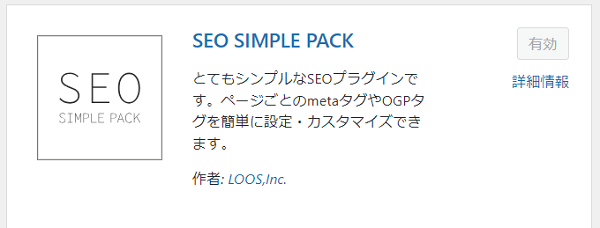
プラグインのインストール方法はこれだけ。
インストールしたプラグインは「プラグイン」→「インストール済みプラグイン」から確認できます。
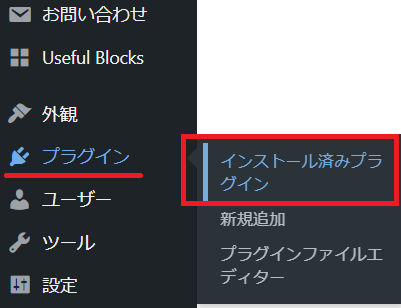
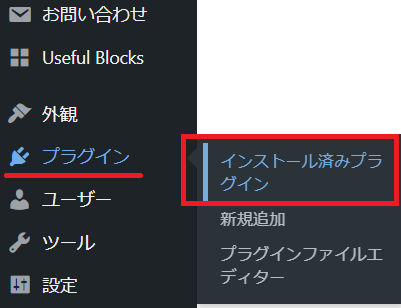
またインストール画面で「有効化」し忘れてもこの一覧から「有効化」にも「無効」にもできるので安心してください。



プラグインを入れたのに「使えない」の原因が有効化をしてなかったからってことがあるよ
SWELLほぼ必須なプラグイン
WordPressのデザインテーマにSWELLを使う場合、ほぼ必須のプラグインが一つあります。
それは
- SEO SIMPLE PACK
というプラグイン。
SWELL開発者の了さんが作ったSEOプラグインで必要最低限の機能が入っています。
SWELL開発者は日本人なのでSEO SIMPLE PACKの設定は完全日本語対応
SEO SIMPLE PACKはほぼ必須ですが、他のプラグインもSWELL開発者が作成していたりプラグインの開発に携わっているもの、SWELL開発者が使用しているものが紹介されています。
SWELLホームページからご確認ください
SWELLユーザー導入プラグインを紹介
ここからは、このブログサイトに導入(インストール)しているプラグインを紹介!
プラグインの説明でも書いた通り、SWELLで紹介されているプラグインを参考にしているので、重複しているもの、私判断でインストールしたものの両方があります。
あくまでも自己判断で参考にしてみてくださいね。
SWELL参照プラグイン
- SEO SIMPLE PACK(ほぼ必須プラグイン)
- WP Multibyte Patch
- XML Sitemap & Google News
- XO Security
- BBQ Firewall
- WP Revisions Control
- UpdraftPlus
- Pochipp
- Pochipp Assist
- Useful Blocks
ではそれぞれ紹介します。
SEO SIMPLE PACK(ほぼ必須プラグイン)
先ほども紹介したSWELLほぼ必須プラグイン。
SEOと言われる、検索したときに上位に表示されるように対策するための機能が必要最低限はいっています。
記事を書いたときは、編集画面の下にある「このページのタイトルタグ」「このページのディスクリプション」を入力しておくといいです。
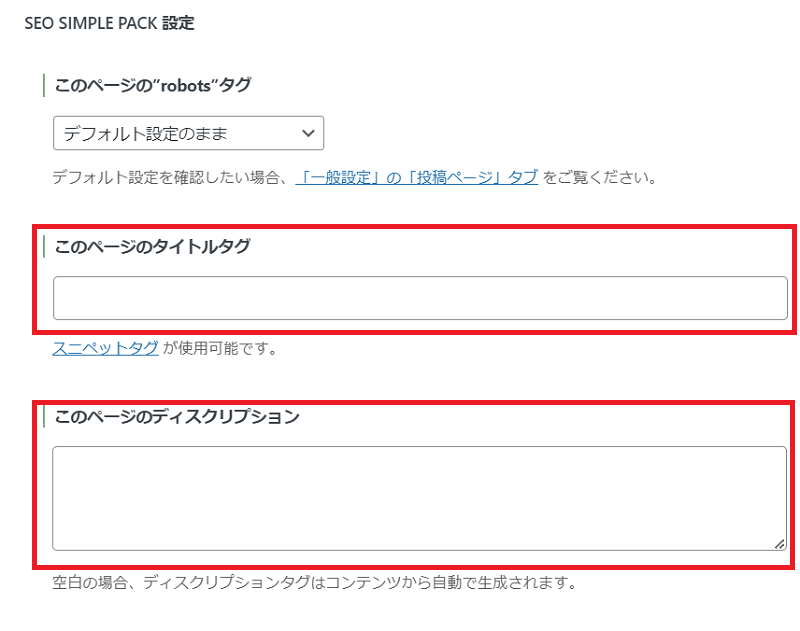
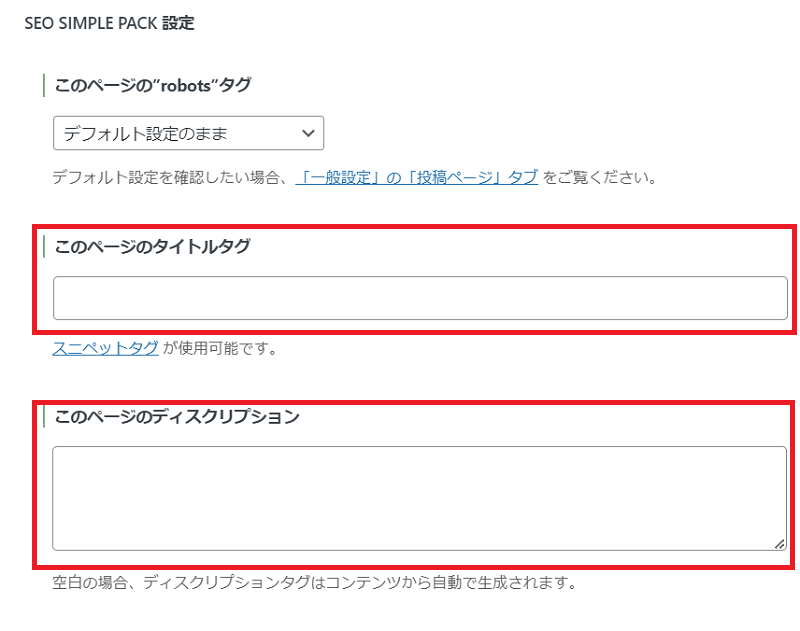
WP Multibyte Patch
WordPressのオリジナルは英語版なので、WordPressの日本語版を日本語表示するためのプラグイン。
文字化けを防ぐためにも入れておきましょう!



半角、全角って見たりしませんか?
1バイト=半角文字、マルチバイト=全角文字(1バイトで表現できない文字)のことだよ
XML Sitemap & Google News
ブログに書いた記事を検索エンジンとかに「記事書いたよー!見にきてー」と、Googleに記事追加のお知らせする機能ってイメージのもの。
検索エンジンやユーザーにお知らせするからSEO対策の一つになる。
XO Security
SWELLでBBQ Firewallとセットで紹介しているセキュリティプラグイン。
ログインURLを変更したり、ログイン時の入力を「ユーザー名/メールアドレス」「パスワード」「画像認証」にすることができます。
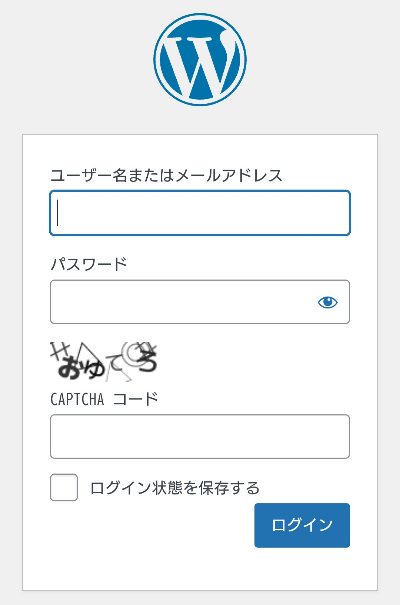
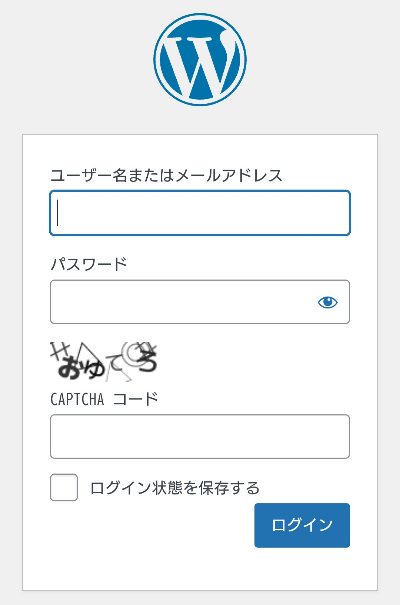
ログイン時に少し面倒になりますが「ひらがな」で画像認証するとセキュリティが高まります。



セキュリティ対策は必須だよ!
BBQ Firewall
SWELLでXO Securityとセットで紹介しているセキュリティプラグイン。
不正アクセス・情報漏洩・データ改ざんとかから守るもので、インストールと有効化しておけば特に設定不要です。
SWELLで紹介しているセキュリティ対策プラグインは選択肢が2つあります。
選択肢1は「Wordfence Security」というプラグイン1つ。しかし設定が難しいので初心者には不向き。
選択肢2の「XO Security」「BBQ Firewall」の2つのプラグインが初心者にはおすすめです。
WP Revisions Control
リビジョンとよばれる過去の保存したデータのこと。
リビジョンが多すぎるとWordPressの動作が遅くなったりします。
それをWP Revisions Controlで「〇回までを保存してね」と制限するプラグイン。
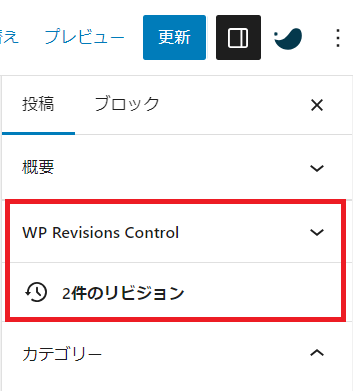
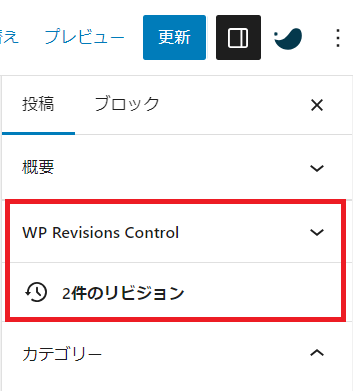
この記事を書いている最中にWordPress6.2でエラーが出ると書いてあるサイトを見ました。
そのサイトではWP-Optimizeを紹介されていたので変更するかもしれない。
UpdraftPlus
WordPressデータのバックアップをするためのプラグイン。
WordPressのデータが何かのきっかけで消えたときや、WordPressの更新で正常だったものが「更新したことで不具合が出た→更新前に戻す」というときにも役立つプラグイン。
ここからはWordPressを便利に使うためのプラグインです。
Pochipp
楽天、Yahoo!、Amazonとかの商品リンクでアフィリエイトするときに使えるプラグイン。
こんな感じの商品リンクのアフィリエイトが表示できます。
商品リンクのアフィリエイトはいろいろありますが、ポチップは見た目もかわいいく、ASPとの紐づけ設定や商品検索がとっても簡単!
Pro版ならセール情報も表示してくれるのでとっても便利です。
無料版でも楽天とYahooショッピングの定期的なキャンペーン(0や5のつく日)を表示してくれます。
とっても便利なプラグインです。
Pochipp Assist
ポチップ専用のプラグインで無料版と有料版(月180円)があります。
Amazonアソシエイトに合格していなくても商品検索できるプラグインです。
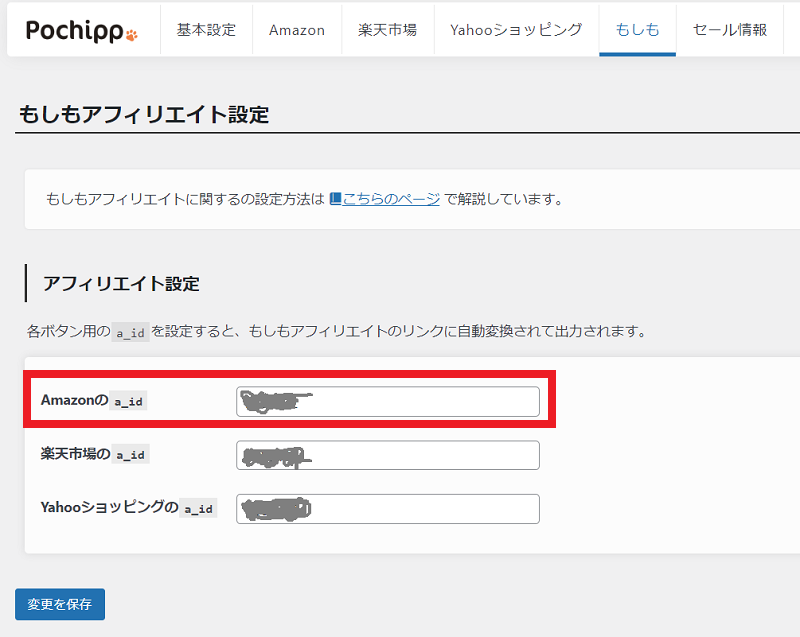
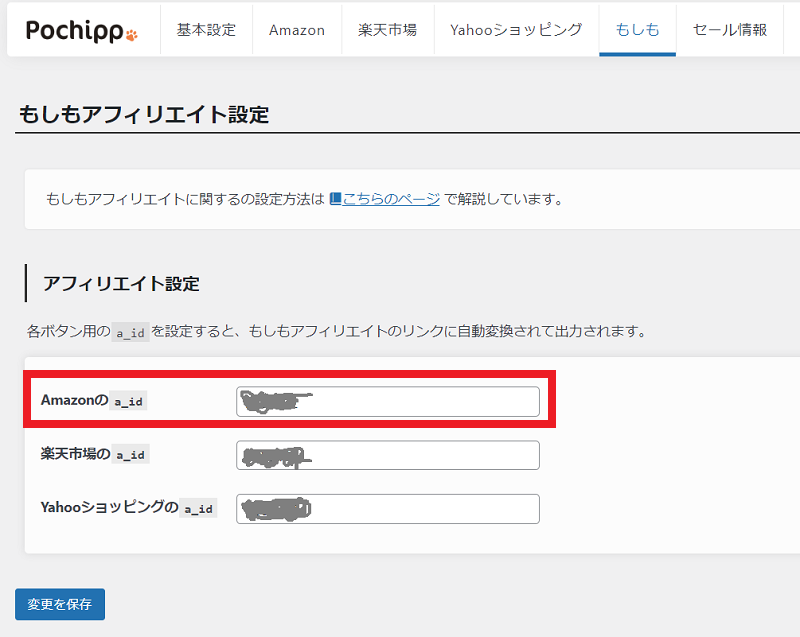
Useful Blocks
WordPressの記事の書き方がブロックエディターという方法なんですが、そのブロックのスタイル(見た目?)をオシャレにするプラグイン。
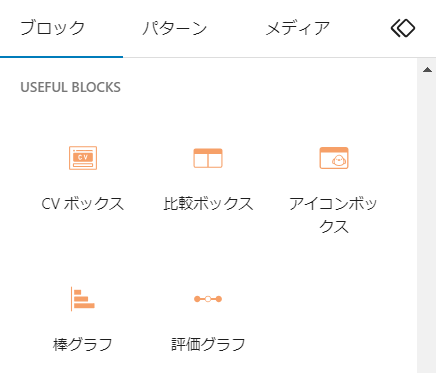
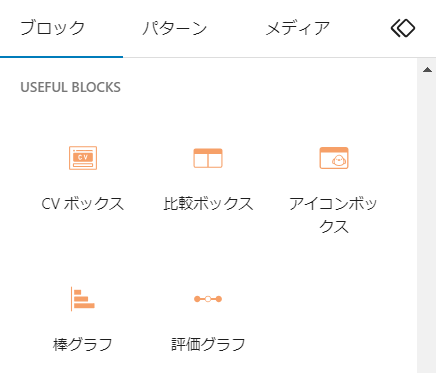



でもまだちゃんと使いこなせてないかな・・・
Contact Form by WPForms
サイトに問い合わせしてもらうためのプラグイン。
お問い合わせページのメールアドレス、件名、内容とかのフォーマットを簡単に作れます。



reCAPTCHA設定しないと海外からのメール(スパムメール)がたくさん届くよ!
SWELLに載ってないプラグイン
- Broken Link Checker
- No Self Pings
※あくまでも私の判断で導入しています。
Broken Link Checker
サイト内のリンクが切れがないか調べてくれるプラグイン。
参考・引用したサイトのリンク先のページがなくなることもあります。
リンク切れはサイトの信頼・信憑性に関わってくるのでおすすめなプラグインです。
No Self Pings
サイトの記事にリンクがついた時にお知らせしてくれる機能があるらしいです。
ただそのお知らせは外部リンク・内部リンクの両方とも通知がくるらしく、リンクが付くたびに通知が届くのは面倒と思い導入しました。
なので「参照先としてリンクが貼られたよ」になってもお知らせしないというプラグインです。



通知しないだけのプラグインだから無くても問題ない
以上がSWELLユーザーの私が導入してるプラグインです。
SWELLに入れるプラグインはシンプル
SWELLユーザーのしずなが導入しているプラグインを紹介させていただきました。
その中でも
- SEO SIMPLE PACK(ほぼ必須プラグイン)
- WP Multibyte Patch
- XML Sitemap & Google News
- XO Security
- BBQ Firewall
- WP Revisions Control
- UpdraftPlus
- Contact Form by WPForms
この8個は入れておいてもいいんじゃないかなと思います。
WordPressのプラグインは10~15個までのインストールが推奨。
SWELLは目次もテーマに入っているので、必要最低限のプラグインならとてもシンプルなWordPressテーマです。
それ以外のプラグインは必要に応じてインストールしてくださいね。






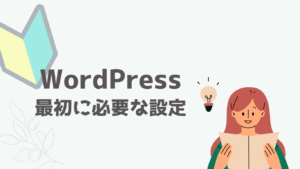

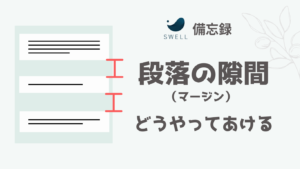

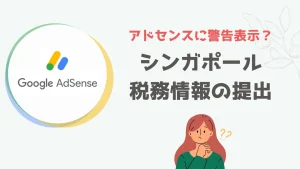
コメント